WhatsApp Masaüstü nasıl indirilir?
WhatsApp Masaüstü nasıl indirilir?
Windows 11 için WhatsApp: Nasıl İndirilir ve Kurulur?
WhatsApp’ı doğrudan masaüstünüzde kullanmanın rahatlığını yaşayın
Windows 11 yüklü bilgisayara WhatsApp indirip kurmak için öncelikle bilgisayarınızın sistem gereksinimlerini karşıladığını kontrol edin.
Bilgisayarınızda yeterli depolama alanı olup olmadığını kontrol edin ve ardından indirmek için Microsoft Store’a gidin.
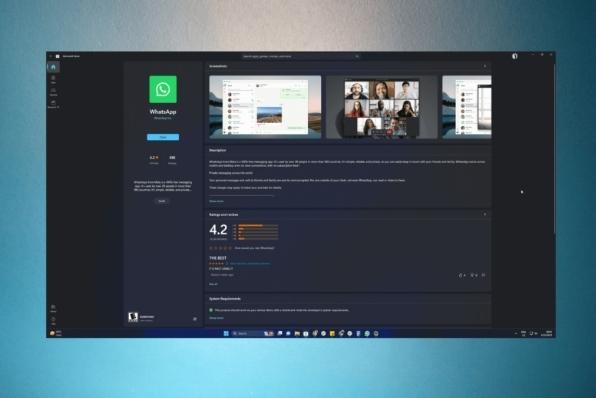
WhatsApp, Android ve iOS’ta yaygın olarak kullanılan en popüler mesajlaşma uygulamaları arasında yer alıyor.Windows 11’de bir uygulama edinebilir ve mesaj gönderebilir, sesli ve görüntülü aramalar yapabilir.Dosya paylaşabilir ve arkadaşlarınız, aileniz ve iş arkadaşlarınızla bağlantıda kalabilirsiniz.
WhatsApp’ı Windows 11’e nasıl indirip yükleyebilirim?
Programı kurmak için herhangi bir adıma geçmeden önce aşağıdaki ön kontrolleri yapın:
Etkin bir Microsoft hesabına sahip olmanız gerekir.Hesabınız yoksa bir tane oluşturun.
İstikrarlı bir internet bağlantısı.
WhatsApp’ın yüklü ve aktif olduğu bir akıllı telefon.
Kamera erişimi sağlamanız gerekiyor.
Bu önkoşullar karşılandıktan sonra WhatsApp’ı indirip yüklemeye geçelim.İlgileniyorsanız, WhatsApp görüntülü görüşmelerinde ekranın nasıl paylaşılacağını öğrenmek için bu kılavuza göz atın.
1.İndirmek ve yüklemek için Microsoft Store’u kullanın
tuşuna basın Windows, Microsoft Store yazın ve Aç’a tıklayın.
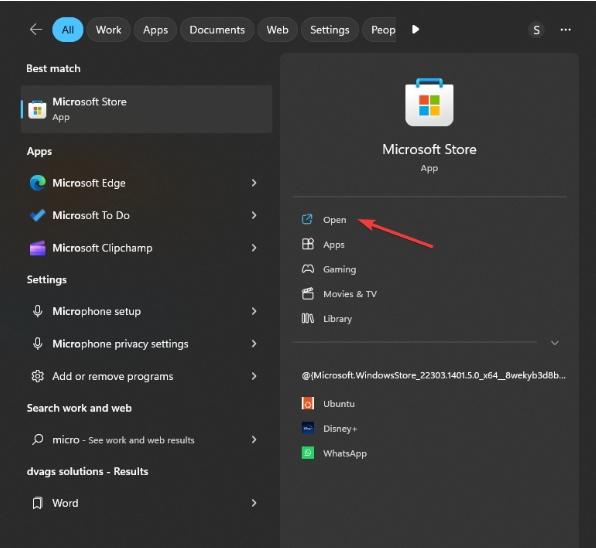
Pencerenin üst kısmında bulunan arama çubuğuna WhatsApp yazın ve uygun sonucu seçin.
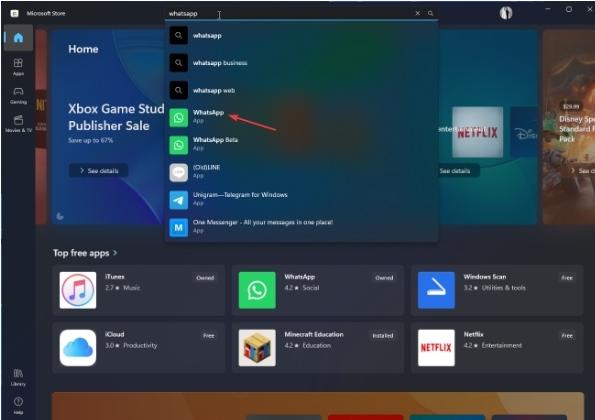
İndirme ve yükleme işlemini başlatmak için Yükle’ye tıklayın.
Genellikle işlem 3-4 dakika sürer.Ancak internet bağlantı hızınıza göre bu süre uzayabilir.
PC’de Kullanmak için WhatsApp’ı kurun
Windows PC’nizde
İndirildikten sonra
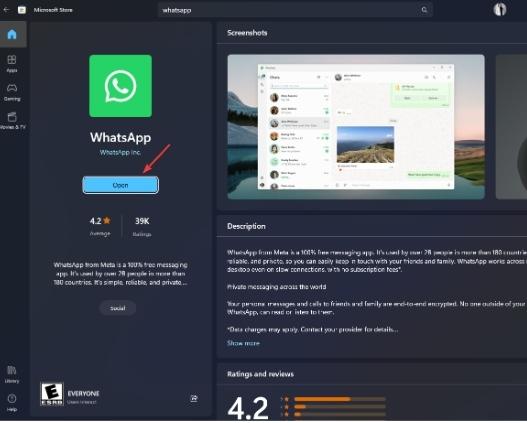
WhatsApp uygulaması başlayacak; Kurulumu başlatmak için Başlayın’a tıklayın.
QR kodlu bir ekran göreceksiniz.
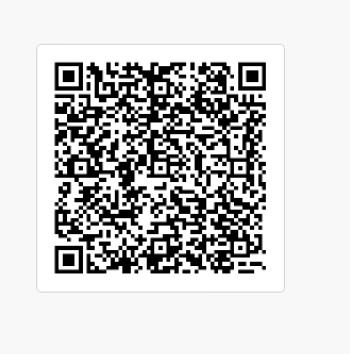
Mobil cihazınızda
Şimdi Android veya iOS cihazınızda WhatsApp’ı açın ve Ayarlar’a dokunun.
Adınızın yanındaki QR koduna dokunun.
Telefonunuzu Windows cihazınızda gösterilen QR koduna yönlendirin.
Tarandıktan sonra mobil cihazınızda Devam’a tıklayın.
Bir Cihazı Bağla’yı tıklayın ve yeniden taramak için telefonunuzu tekrar bir Windows cihazına yönlendirin.
WhatsApp’ınız Windows bilgisayarınızda bulunan mesajları indirecektir. İşlem tamamlandıktan sonra, kişilerinizle masaüstünüzden kesintisiz iletişimin keyfini çıkarabilirsiniz.

